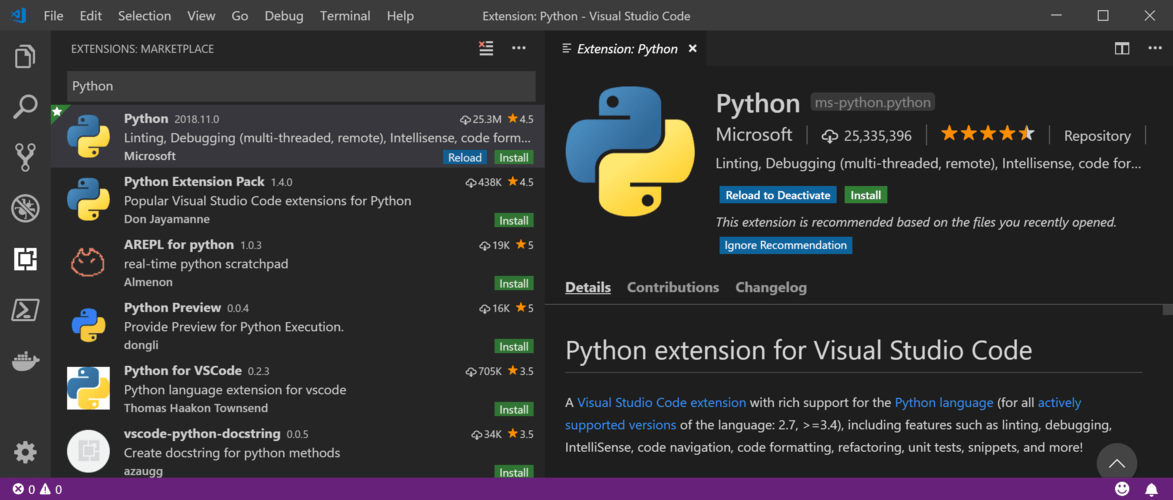Notes
L’accès à cette page nécessite une autorisation. Vous pouvez essayer de vous connecter ou de modifier des répertoires.
L’accès à cette page nécessite une autorisation. Vous pouvez essayer de modifier des répertoires.
Documentation de référence | Package (NuGet) | Échantillons
Ce guide montre comment installer le SDK d’analyse d’images pour C#.
Plateforme requise
Le SDK d’analyse d’images pour C# est compatible avec Windows, Linux et macOS.
Installer le SDK d’analyse d’images pour #C
Le SDK d’analyse d’images pour C# est disponible sous la forme d’un package NuGet et met en œuvre la norme .NET 2.0. Pour plus d’informations, consultez la page Azure.AI.Vision.ImageAnalysis.
Le kit SDK d’analyse d’images pour C# peut être installé à partir de l’interface CLI .NET. Pour ajouter une référence de package dans votre fichier projet, exécutez la commande ci-dessous dans le dossier où se trouve votre fichier .csproj :
dotnet add package Azure.AI.Vision.ImageAnalysis --prerelease
Documentation de référence | Package (PiPy) | Exemples
Ce guide montre comment installer le SDK d’analyse d’images pour Python.
Plateforme requise
Le SDK d’analyse d’images pour Python est compatible avec Windows, Linux et macOS.
Installer le SDK d’analyse d’images pour Python
Avant d’installer le kit SDK d’analyse d’images pour Python, assurez-vous de respecter les exigences de plateforme.
Choisir votre outil ou IDE
Installer à partir d’un terminal
Pour installer le kit SDK d’analyse d’images pour Python, exécutez cette commande dans un terminal.
pip install azure-ai-vision-imageanalysis
Mise à niveau vers la dernière version du SDK d’analyse d’images
Pour passer à la dernière version du SDK d’analyse d’images, exécutez la commande suivante dans un terminal :
pip install --upgrade azure-ai-vision-imageanalysis
Pour connaître la version actuelle du kit SDK d’analyse d’images pour Python installé, exécutez la commande ci-dessous dans un terminal :
pip list
Documentation de référence | Package Maven | Exemples
Ce guide montre comment installer le SDK d’analyse d’images pour Java.
Plateforme requise
Le SDK d’analyse d’images pour Java est compatible avec Windows, Linux et macOS.
- Kit de développement Java(JDK) version 8 ou ultérieure installé.
Sur Windows, vous devez utiliser l’architecture cible 64 bits. Vous avez besoin de Windows 10 ou une version ultérieure.
Le SDK Java utilise des fichiers binaires natifs. Vous devez installer Microsoft Redistributable Visual C++ pour Visual Studio 2015, 2017, 2019 et 2022 pour votre plateforme. La toute première installation de ce package peut nécessiter un redémarrage.
Kit de développement Java
Java 8 ou version ultérieure est nécessaire.
Installez un Kit de développement Java (JDK) tel que Azul Zulu OpenJDK, Build Microsoft d’OpenJDK, Oracle Java ou votre JDK préféré.
Exécutez java -version à partir d’une ligne de commande pour confirmer la réussite de l’installation et voir la version. Assurez-vous que l’installation Java est native à l’architecture système et qu’elle ne s’exécute pas via émulation.
Installer le SDK d’analyse d’images pour java
Le SDK d’analyse d’images pour Java est disponible en tant que package Maven. Pour plus d’informations, consultez le package azure-ai-vision-imageanalysis dans le référentiel Maven.
Procédez comme suit pour installer le Kit de développement logiciel (SDK) d’analyse d’images pour Java à l’aide d’Apache Maven :
Installez Apache Maven. Sur Linux, installez à partir des référentiels de distribution si disponibles.
Ouvrez une invite de commandes et exécutez
mvn -vpour confirmer la réussite de l’installation.Ouvrez une invite de commandes à l’emplacement où vous souhaitez placer le nouveau projet, puis créez un nouveau fichier pom.xml.
Copiez le contenu XML suivant dans votre fichier pom.xml :
<project xmlns="http://maven.apache.org/POM/4.0.0" xmlns:xsi="http://www.w3.org/2001/XMLSchema-instance" xsi:schemaLocation="http://maven.apache.org/POM/4.0.0 http://maven.apache.org/xsd/maven-4.0.0.xsd"> <modelVersion>4.0.0</modelVersion> <groupId>azure.ai.vision.imageanalysis.samples</groupId> <artifactId>image-analysis-quickstart</artifactId> <version>0.0</version> <dependencies> <dependency> <groupId>com.azure</groupId> <artifactId>azure-ai-vision-imageanalysis</artifactId> <version>1.0.0-beta.1</version> </dependency> <dependency> <groupId>org.slf4j</groupId> <artifactId>slf4j-nop</artifactId> <version>1.7.36</version> </dependency> </dependencies> </project>Mettez à jour la valeur de version dans
<version>1.0.0-beta.1</version>en fonction de la dernière version que vous trouvez dans le référentiel Maven pour le package azure-ai-vision-imageanalysis.Exécutez la commande Maven suivante pour installer le kit de développement logiciel (SDK) d’analyse d’images et les dépendances.
mvn clean dependency:copy-dependenciesVérifiez que le chemin d’accès
target\dependencyau dossier local a été créé et qu’il contient des fichiers.jar, y compris trois fichiers nommésazure-ai-vision-*.jar
Documentation de référence | Package (npm) | Échantillons
Ce guide montre comment installer le SDK d’analyse d’images pour JavaScript.
Plateforme requise
Le SDK d’analyse d’images pour JavaScript est compatible avec Windows, Linux et macOS.
Installer le SDK d’analyse d’images pour javaScript
Installez la bibliothèque de client d’analyse d’images pour JavaScript avec npm :
npm install @azure-rest/ai-vision-image-analysis
Étapes suivantes
Pour vous lancer, suivez le guide de démarrage rapide consacré au service Analyse d'images.